Как транслировать музыку Spotify на Chromecast и Chromecast Audio
Chromecast и Chromecast Audio подключаются к порту HDMI телевизора, позволяя вам «транслировать» медиафайлы с телефона, планшета или компьютера на телевизор. Он в основном может превратить любой телевизор в Smart TV. Вот как
транслировать
Spotify на телевизор с помощью Chromecast
и начать слушать музыку Spotify через телевизор.
Связано:
Воспроизведение музыки Spotify на Roku
Какой уровень подписки мне нужен, чтобы транслировать Spotify на Chromecast?
Chromecast
поддерживает учетные записи Spotify Free и Spotify Premium. При кастинге на музыку с помощью бесплатной учетной записи Spotify вы будете слышать рекламу и ограничены шестью пропусками песен в час.
Вариант 1: Транслируйте музыку Spotify на Chromecast или Chromecast Audio
Шаг 1. Убедитесь, что Chromecast/Chromecast Audio настроен с помощью приложения Google Home на вашем телефоне или планшете.
Шаг 2. Вставьте Chromecast в порт HDMI телевизора или вставьте Chromecast Audio в 3,5-миллиметровый или оптический входной порт динамика.
Шаг 3. Откройте Spotify на телефоне, планшете или веб-плеере. Убедитесь, что он подключен к тому же WiFi, что и Chromecast/Chromecast Audio.
Примечание: Chromecast совместим только с браузером Chrome в веб-плеере.
Шаг 4. Воспроизведите музыку.
Шаг 5. Нажмите на панель «Исполняется» в нижней части экрана и выберите «Доступные устройства».
Шаг 6. Выберите Chromecast/Chromecast Audio на перечисленных устройствах.
Однако кастинг Spotify на Chromecast не так стабилен . Время от времени Spotify просто теряет связь с Chromecast. Похоже, это происходит довольно регулярно, и, судя по этому, этот вопрос преследует людей уже более года. Если вы хотите более стабильно транслировать Spotify в Chromecast, попробуйте вариант 2.
Вариант 2: Транслировать музыку Spotify в Chromecast без рекламы с бесплатной учетной записью
Если вы являетесь бесплатным пользователем Spotify, но хотите избавиться от рекламы и воспроизвести музыку по запросу, вы можете скачать музыку Spotify в качестве местной музыки, а затем транслировать ее на Chromecast . Вы можете спросить: как я могу скачать музыку Spotify с бесплатной учетной записью? Ну, есть инструмент, который позволяет загружать любые песни, альбомы и плейлисты Spotify в mp3 с бесплатной или премиум-аккаунтом Spotify, он называется Ondesoft Spotify Converter.
Ondesoft Spotify Converter поможет вам скачать музыку Spotify, удалить защиту DRM и конвертировать Spotify в MP3 , M4A , WAV и FLAC без потерь. После снятия защиты DRM вы можете свободно воспроизводить музыку Spotify на своем компьютере через VLC или другой музыкальный проигрыватель, а затем транслировать в Chromecast.
Шаг 1. Запустите Ondesoft Spotify Converter
Пожалуйста, убедитесь, что вы установили приложение Spotify на свой компьютер. Загрузите, установите и запустите Ondesoft Spotify Converter на вашем Mac/Windows.

Шаг 2. Перетащите песни, альбомы или плейлисты Spotify в Ondesoft Spotify Converter
Перетащите песни, плейлисты или альбомы, которые вы хотите записать из приложения Spotify, непосредственно в интерфейс. Или нажмите «Добавить файлы», скопируйте и вставьте URL-адрес песни, альбома или плейлиста Spotify в левую нижнюю область, а затем нажмите кнопку Добавить.

Все песни в плейлисте или альбомах будут проверены по умолчанию. Вы можете снять флажок с треков, которые не хотите конвертировать. Затем нажмите Добавить, чтобы импортировать все отмеченные песни.
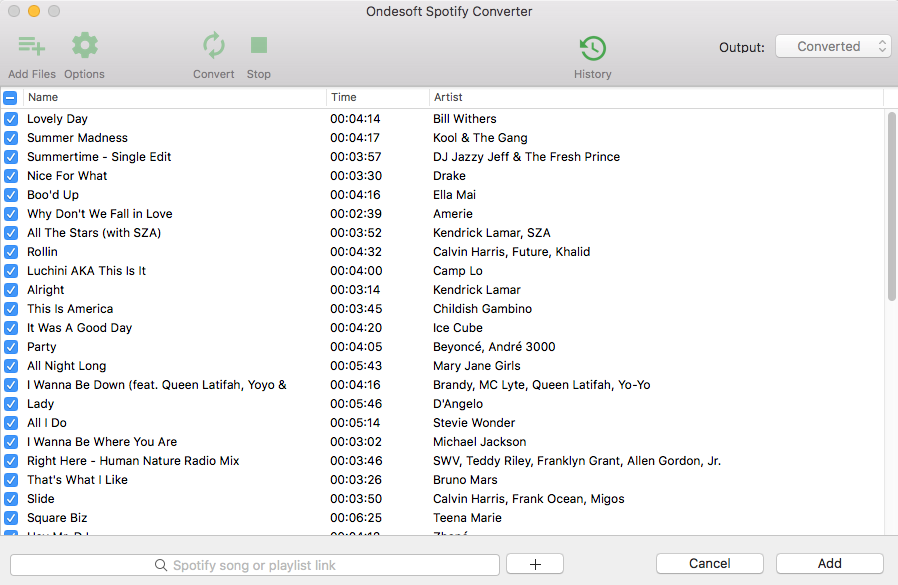
Шаг 3. Выберите формат вывода
Выходной формат по умолчанию - MP3. Ondesoft Spotify Converter также поддерживает запись музыки Spotify в форматах M4A, WAV, FLAC. Нажмите кнопку «Параметры», чтобы изменить формат вывода или выходную папку, если вам нужно. Вы также можете изменить битрейт, частоту дискретизации в соответствии с вашими потребностями.

Шаг 4. Начать преобразование
Нажмите кнопку «Преобразовать», чтобы начать запись музыки Spotify в выбранном вами простом формате. После записи нажмите кнопку «История», чтобы быстро найти песню Spotify без DRM.

После преобразования нажмите под значком папки, чтобы быстро найти песни, альбомы или плейлисты Spotify без DRM в формате MP3. Затем вы можете перенести и воспроизвести их в любом месте, например iTunes , Google Play Music , iPod , Sandisk и т. д., или сжечь их на CD .

Шаг 5. Привнезайте VLC в Chromecast (Mac или PC)
- Откройте приложение VLC Media Player и нажмите «Воспроизведение» в главном меню параметров вверху. В раскрывающемся меню «Воспроизведение» нажмите «Отрисовщик».
- Рядом с опцией «Рендерер» должно появиться всплывающее окно — выберите устройство Chromecast. Если вы еще не видите свой Chromecast в списке, нажмите «Сканировать».
- Откройте песни Spotify без DRM для воспроизведения в VLC. Если вам выдано приглашение «Небезопасный сайт», нажмите «Просмотреть сертификат» и «Принять навсегда».
- Теперь музыка Spotify транслируется в Chromecast без каких-либо проблем.
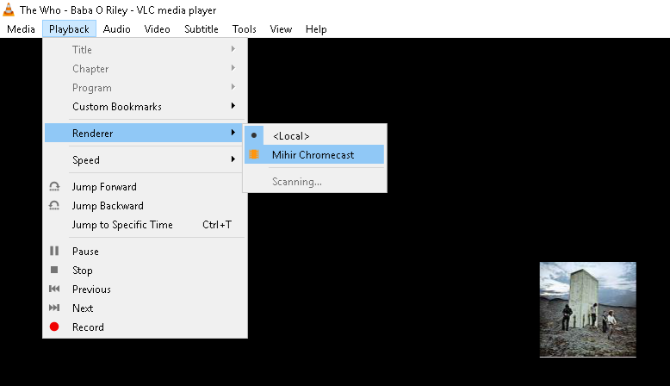
Видеоурок: Конвертируйте музыку Spotify в MP3 с помощью Ondesoft Spotify Music Converter
Sidebar
Статьи по теме
Советы Ondesoft
Подробнее >>- Бесплатная версия Spotify на Sonos
- Скачать бесплатные рождественские песни
- 9 вещей, которые нужно знать о Spotify
- Получите Spotify Premium бесплатно
- Играть в Spotify на Apple Watch
- Конвертировать Spotify в MP3
- Конвертировать Spotify в M4A
- Конвертировать Spotify в WAV
- Конвертировать Spotify в FLAC
- Плейлисты Spotify для iPod shuffle
- Бесплатная музыка DRM от Spotify
- Скачать музыку в формате MP3 со Spotify
- Скачать Spotify Music бесплатно
- Скачать музыку Spotify без Premium
- Скачать песни Spotify на внешний жесткий диск
- Наслаждайтесь музыкой Spotify на MP3-плеере
- Расширьте бесплатную пробную версию Spotify премиум-класса
- Бесплатный Spotify Downloader
- Бесплатный рекордер Spotify
- Резервное копирование музыки Spotify
- Играть в Spotify в машине
- Играть в Spotify на HomePod
- Скачать Spotify++ iOS с AppValley
- Скачать Spotify++ iOS с TweakBox
- Слушайте музыку Spotify в автономном режиме бесплатно
- Слушайте музыку Spotify на Sandisk MP3-плеере
- Слушайте Spotify на iPod
- Воспроизведение музыки Spotify на Amazon Echo
- Воспроизведение музыки Spotify на Apple Watch без iPhone
- Воспроизведение музыки Spotify на Apple Watch
- Воспроизведение музыки Spotify на iPod Nano
- Воспроизведение музыки Spotify на iPod Shuffle
- Воспроизведение музыки Spotify на PS4
- Воспроизвести музыку Spotify на Roku
- Воспроизведение музыки Spotify на Sonos
- Воспроизведение музыки Spotify в Google Home
- Запись песен из Spotify
- Запись Spotify Music в формате MP3
- Удалить Spotify DRM
- Сохранить музыку Spotify в формате MP3
- Музыка Spotify в качестве рингтона
- Сравнение Spotify Free VS Premium
- Получите Spotify премиум бесплатно - Без взлома
- Spotify Music Downloader
- Качество музыки Spotify
- Музыкальный рекордер Spotify
- Воспроизведение Spotify в автономном режиме на Apple Watch
- Sptofy на iPod Touch 4-го поколения
- Скачать Spotify Premium APK
- Spotify Премиум Бесплатно
- Spotify Premium не загружает песни
- Песни Spotify недоступны
- Студенческая скидка Spotify
- Синхронизация локальной музыки со Spotify
- Функция синхронизации Spotify с iPod больше недоступна
- Spotify против Приливное сравнение
- Бесплатный конвертер Spotify в MP3
- Конвертер Spotify в MP3
- Сравнение Spotify против Apple Music
- Spotify против Soundcloud
- Потоковая передача Spotify на Apple TV
- Поток Spotify в Chromecast
- Синхронизация Spotify с Android
- Визуализатор Spotify
- Загрузчик плейлиста Spotify
- Смотрите фильмы iTunes по телевизору
- Удаление цифрового управления ограничениями iTunes
- Играть в Spotify на телевизоре Samsung
- Совместимый с Spotify MP3-плеер
- Удалить цифровое управление ограничениями из звуковых аудиокниг
- Конвертировать Audible в MP3
- Лучший обзор DRM Audio Converter
- Apple FairPlay DRM: все, что вам нужно знать
- Топ-8 музыкальных потоковых сервисов
- Блокировать рекламу на Spotify без Premium
- Как скачать песни Spotify на телефон
- Как подключить Spotify к Discord
- Играть в Spotify в автономном режиме на Wear OS Smartwatch






